在数字时代,PDF文件已经成为个人和企业日常办公中不可或缺的一部分。无论是报告、演示文稿,还是各种图像资料,PDF文件以其稳定性和跨平台的兼容性,成为文件共享的首选格式。然而,在日常操作中,我们经常会遇到如何将多个图片文件合并为一个PDF文件,或是如何将PDF中的页面导出为图片的问题。在这篇文章中,我们将详细探讨这两个主题,并提供实用的解决方案。
一、如何将图片合并为PDF
将多个图片合并为一份PDF文档,可以说是日常工作中一种常见需求,尤其是需要上传或分享多张图片的时候。以下是几种常用的方法:
1. 使用在线工具
现代互联网的发展使得我们可以通过在线工具轻松合并图片为PDF。通常只需简单的几步:
1. 选择工具:在浏览器中搜索“在线图片合并为PDF”,能够找到很多相关工具,如Smallpdf、ILovePDF等。
2. 上传图片:进入网站后,按照提示上传您需要合并的图片文件。
3. 排序与设置:上传后,您可以调整图片的顺序,设置页面方向,以及选择PDF的纸张尺寸。
4. 生成PDF:完成设置后,点击“合并”按钮,网站会处理您的请求,生成合并后的PDF文件。您只需下载即可。

这种方法的优点是操作简单,适合不想安装软件的用户。但需要注意的是,使用在线工具时,确保选择信誉良好的网站,以保护您的隐私。
2. 使用专用软件
如果您需要频繁合并图片,可以考虑使用专业的PDF软件,例如UPDF、Adobe Acrobat、PDFelement等,这些软件一般都能够提供更加丰富的功能。这里以UPDF为例,介绍一下将图片合并为PDF的方法。
1. 打开软件:下载安装UPDF,在电脑上启动软件。
2. 选择合并功能:在主界面上找到批量处理功能,然后点击合并选项。
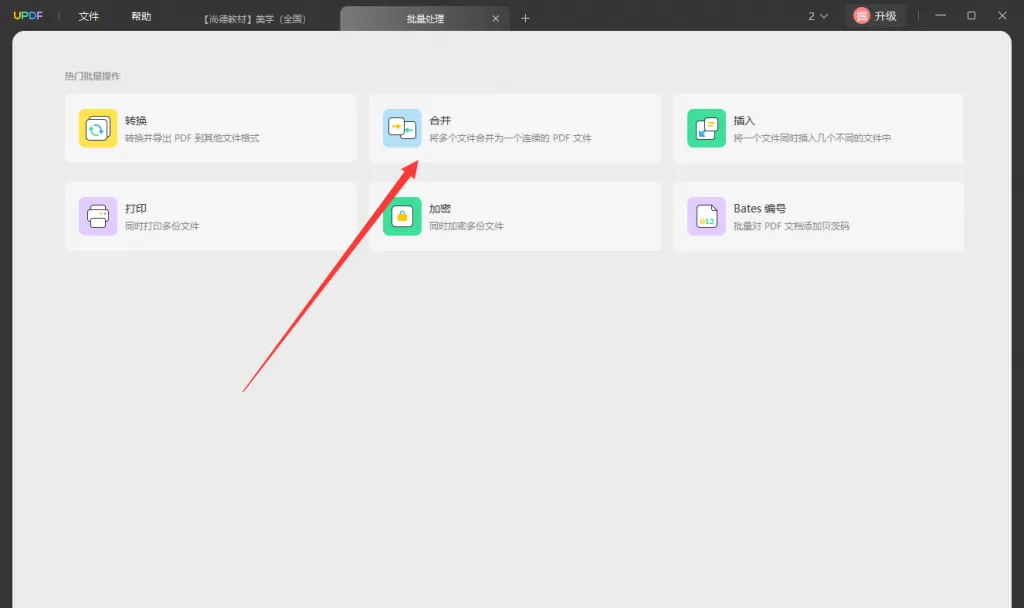
3. 添加图片:通过“添加文件”选项导入需要合并的图片。
4. 调整设置:您可以根据需要调整图片顺序、大小、方向等。
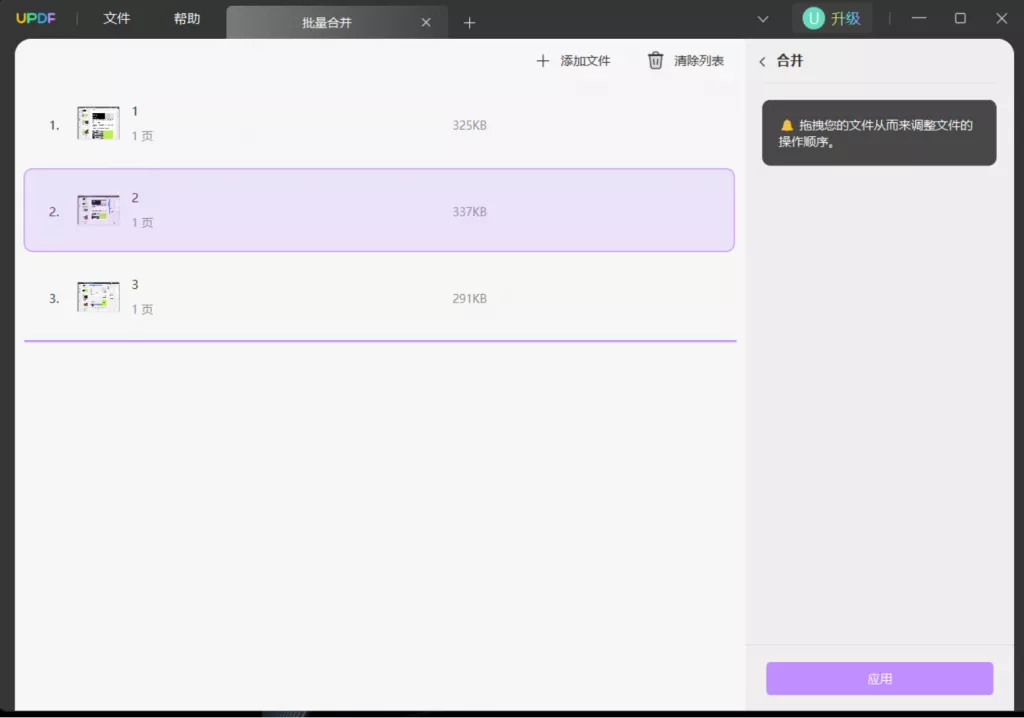
5. 保存文件:合并完成后,选择“保存”为PDF文件,指定好文件名及保存路径即可。
使用专用软件的好处在于功能强大,能够处理更大文件或者更复杂的合并需求。同时,它们还提供了高级功能,如编辑、注释和安全设置。
3. 使用操作系统自带的功能
在Windows系统和Mac系统中,您也可以使用系统自带的功能来合并图片为PDF。
– Windows:打开需要合并的图片,选择“打印”,在打印机选项中选择“Microsoft Print to PDF”,然后点击“打印”,系统会允许您保存为PDF文档。
– Mac:在预览程序中,您可以打开多张图片,选择“文件”-> “打印”,在打印窗口中选择“PDF”下拉菜单,选择“保存为PDF”。
这种方法适合少量图片的快速合并,且无需额外下载安装软件。
二、如何将PDF页面导出为图片
在某些情况下,您可能需要将PDF文档中的某一页或几页导出为单独的图片格式,如JPEG或PNG。以下是几种常用的方法:
1. 使用在线转换工具
同样,使用在线工具是最简单的方法之一:
1. 搜索在线转换器:寻找“在线PDF转图片”的工具。
2. 上传PDF文件:按照网页提示,上传您需要转换的PDF文件。
3. 选择导出页面:很多工具支持选择具体的页面进行转换。
4. 下载文件:点击转换按钮,完成后下载生成的图片文件。
2. 使用PDF阅读器
许多PDF阅读器,如UPDF也支持导出PDF页面为图片。
1. 打开PDF文件:在UPDF中打开需要导出的PDF文档。
2. 选择“导出”功能:在顶部菜单中找到“导出PDF”选项。
3. 选择图片格式:在导出设置中选择您需要的图片格式(如JPEG、PNG)。
4. 选择页面范围:您可以选择导出整份文档,或按页面范围选择特定页面进行导出。
5. 保存文件:指定保存路径,点击“保存”完成导出。

3. 使用截图工具
如果您只需要将某几页PDF快速转换为图片,可以使用截图工具。具体步骤如下:
1. 打开PDF文件:在您喜欢的PDF阅读器中打开文件。
2. 调整显示大小:根据需要调整PDF页面的显示大小,以便截图时获得更好的图片质量。
3. 使用截图工具:可以使用系统自带的截图工具(如Windows的Snipping Tool或Mac的截图功能)进行截图。
4. 保存为图片:截图后,保存为您所需的图片格式。
截图的方法虽然简单,但可能会影响图片质量和清晰度,因此在需要高质量图片时不太推荐使用。
总结
无论是将多个图片合并为PDF,还是将PDF页面导出为图片,这些操作都可以通过多种方式来实现。从在线工具到专用软件,再到操作系统自带的功能,各种方法应有尽有,用户可根据具体需求选择最适合的方法。希望通过本篇文章,您能够找到合适的方式,轻松完成文件合并与导出的操作。
 UPDF
UPDF Windows 版
Windows 版 Mac 版
Mac 版 iOS 版
iOS 版 安卓版
安卓版 AI 网页版
AI 网页版 AI 助手
AI 助手 编辑 PDF
编辑 PDF 注释 PDF
注释 PDF 阅读 PDF
阅读 PDF  UPDF Cloud
UPDF Cloud 格式转换
格式转换 OCR 识别
OCR 识别 压缩 PDF
压缩 PDF 页面管理
页面管理 表单与签名
表单与签名 发票助手
发票助手 文档安全
文档安全 批量处理
批量处理 企业解决方案
企业解决方案 企业版价格
企业版价格 企业指南
企业指南 渠道合作
渠道合作 信创版
信创版 金融
金融 制造
制造 医疗
医疗 教育
教育 保险
保险 法律
法律 常见问题
常见问题 联系我们
联系我们 用户指南
用户指南 产品动态
产品动态 新闻中心
新闻中心 技术参数
技术参数 关于我们
关于我们 更新日志
更新日志








